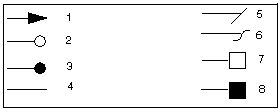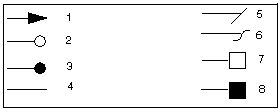So fügen Sie Notizen mit Hilfslinien zu Zeichnungen hinzu
1. Wählen Sie die Befehlsfolge Einfügen (Insert) > Notiz (Note). Das Menü NOTIZEN (NOTE TYPES) wird angezeigt.
2. Wählen Sie den Befehl Mit Hinweislinie (With Leader) sowie andere Optionen, einschließlich des Hinweislinientyps (Standard, Senkrechte Hinweislinie (Normal Leader) oder Tangentiale Hinweislinie (Tangent Leader)).
3. Klicken Sie auf Notiz anlegen (Make Note).
4. Mit dem Befehl Mit HWLinie (Leader) wird das Menü ANSATZTYP (ATTACH TYPE) mit den folgenden Befehlen geöffnet:
◦ Pfeilspitze (Arrow Head) — Hilfslinie mit Pfeilspitze erzeugen.
◦ Punkt (Dot) — Hilfslinie mit Punkt erzeugen.
◦ Geschw Punkt (Filled Dot) — Einen Pfeil mit einem geschwärzten Punkt erzeugen.
◦ Kein Pfeil (No Arrow) — Hilfslinie ohne Pfeilspitze erzeugen.
◦ Schrägstrich (Slash) — Hilfslinie mit Schrägstrich erzeugen.
◦ Integral – Hinweislinie mit Integralzeichen erzeugen.
◦ Rechteck (Box) — Hilfslinie mit Rechteck erzeugen.
◦ Geschw Rechteck (Filled Box) — Einen Pfeil mit einem geschwärzten Rechteck erzeugen.
Hilfslinientypen
a. Pfeilspitze (Arrow Head)
b. Punkt (Dot)
c. Geschw Punkt (Filled Dot)
d. Kein Pfeil (No Arrow)
e. Schrägstrich (Slash)
f. Integral
g. Rechteck (Box)
h. Geschw Rechteck (Filled Box)
|  Die Pfeilstile werden durch die Zeichnungs-Setup-Datei gesteuert. |
5. Wählen Sie einen der genannten Befehle.
6. Wählen Sie ein Element, an das der Pfeil angehängt werden soll.
7. Klicken Sie auf Fertig Ausw (Done Sel).
8. Wählen Sie die Position für die Notiz.
9. Geben Sie den Text für die Notiz ein, und drücken Sie abschließend zweimal die EINGABETASTE.